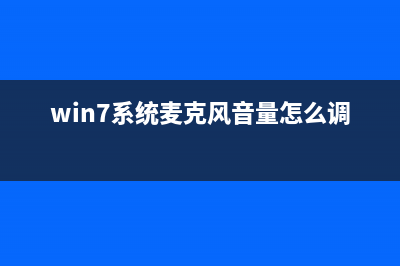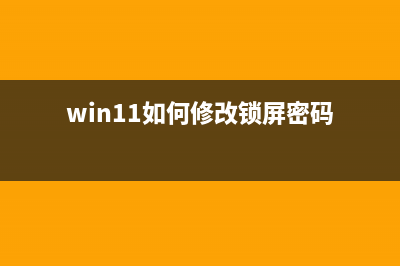Win10提示“RPC 服务器不可用”该如何维修? (windows10开机显示rpc服务器不可用怎么办)
整理分享Win10提示“RPC 服务器不可用”该如何维修? (windows10开机显示rpc服务器不可用怎么办),希望有所帮助,仅作参考,欢迎阅读内容。
内容相关其他词:win10提示rpc服务器不可用,win10 rpc服务不可用,windows10开机显示rpc服务器不可用怎么办,window10 rpc服务器不可用,windows rpc,电脑打开显示rpc服务器不可用怎么办,win10提示rpc服务器不可用,windows10开机显示rpc服务器不可用怎么办,内容如对您有帮助,希望把内容链接给更多的朋友!
方法1、确保RCP服务正常工作 单击Win+R键以打开“运行”窗口。 键入services.msc,然后单击Enter。 在“服务”窗口中,找到DCOMServerProcessLauncher,远程过程调用(RPC)和RPCEndpointMapper。 检查其状态是否设置为“正在运行”并将启动设置为“自动”。 如果没有,请按照方法4中提供的步骤*作。 方法2、检查Windows防火墙设置 修复“RPC服务器不可用”错误的另一种方法是检查防火墙是否不阻止RPC连接。为了检查WindowsDefender防火墙是否存在任何问题,[2]请按照下列步骤*作: 打开“开始”,然后在搜索框中键入防火墙。 从结果中打开WindowsDefender防火墙。 在WindowsDefender防火墙中,单击左窗格中的“通过WindowsDefender防火墙允许应用程序或功能”选项。 在允许的应用和功能列表中,找到远程协助并确保允许它。如果没有,请单击“更改设置”按钮并选中“私人和公共”复选框。 单击“确定”以保存更改。 方法3、检查网络连接 如果网络连接中断,则“RPC服务器不可用”错误可能也出现在屏幕上。要检查它,请按照以下步骤*作: 单击Win+R键以打开“运行”对话框。 在“运行”对话框窗口中键入ncpa.cpl,然后单击“输入”。 在“网络连接”窗口中,右键单击您使用的网络连接。 从菜单中选择“属性”。 检查是否启用了Microsoft网络和Internet协议版本6(TCP/IPv6)选项的文件和打印机共享。如果没有,请勾选复选框。 方法4、修复Windows注册表问题 以下步骤将帮助您解决Windows注册表问题。但是,您应该备份注册表[3]并创建*还*。万一发生了不好的事情,你将能够恢复变化并避免严重损害。 以管理员身份登录计算机。 按Windows+R键。 在运行对话框中键入regedit,然后单击回车。 在Windows注册表中导航到HKEY_LOCAL_MACHINESYSTEMCurrentControlSetservicesRpcSs并检查下面显示的任何条目是否都没有丢失。 如果RCP未运行或其启动类型未设置为自动,则必须双击左窗格中的“开始”DWORD条目。 在出现的窗口中,将其“数值数据”设置为2。 单击“确定”以保存更改。 导航到HKEY_LOCAL_MACHINESYSTEMCurrentControlSetservicesDcomLaunch并检查图像中的所有条目是否都没有丢失。 如果DCOMServerProcessLauncher不正确,请双击“开始”键并将其“数值数据”设置为2 转到HKEY_LOCAL_MACHINESYSTEMCurrentControlSetservicesRpcEptMapper并检查是否有任何项目不再丢失。如果以前发现的RPC端点映射器设置不正确,请双击“启动注册表项”。将其值数据设置为2。 关闭Windows注册表并检查它是否有助于修复“RPC服务器不可用”错误。
方法3、检查网络连接 如果网络连接中断,则“RPC服务器不可用”错误可能也出现在屏幕上。要检查它,请按照以下步骤*作: 单击Win+R键以打开“运行”对话框。 在“运行”对话框窗口中键入ncpa.cpl,然后单击“输入”。 在“网络连接”窗口中,右键单击您使用的网络连接。 从菜单中选择“属性”。 检查是否启用了Microsoft网络和Internet协议版本6(TCP/IPv6)选项的文件和打印机共享。如果没有,请勾选复选框。 方法4、修复Windows注册表问题 以下步骤将帮助您解决Windows注册表问题。但是,您应该备份注册表[3]并创建*还*。万一发生了不好的事情,你将能够恢复变化并避免严重损害。 以管理员身份登录计算机。 按Windows+R键。 在运行对话框中键入regedit,然后单击回车。 在Windows注册表中导航到HKEY_LOCAL_MACHINESYSTEMCurrentControlSetservicesRpcSs并检查下面显示的任何条目是否都没有丢失。 如果RCP未运行或其启动类型未设置为自动,则必须双击左窗格中的“开始”DWORD条目。 在出现的窗口中,将其“数值数据”设置为2。 单击“确定”以保存更改。 导航到HKEY_LOCAL_MACHINESYSTEMCurrentControlSetservicesDcomLaunch并检查图像中的所有条目是否都没有丢失。 如果DCOMServerProcessLauncher不正确,请双击“开始”键并将其“数值数据”设置为2 转到HKEY_LOCAL_MACHINESYSTEMCurrentControlSetservicesRpcEptMapper并检查是否有任何项目不再丢失。如果以前发现的RPC端点映射器设置不正确,请双击“启动注册表项”。将其值数据设置为2。 关闭Windows注册表并检查它是否有助于修复“RPC服务器不可用”错误。